无任何网络提供程序接受指定的网络路径添加网络打印机时找不到打印机 网上邻居也连接不了那台有打印机的电脑
无任何网络提供程序接受指定的网络路径 时间:2021-09-08 阅读:()
windows Xp无法访问局域网内的电脑
局域网共享解决方案 如果局域网内共享文件出现,找不到网络路径等等现象,有很多人都很郁闷,包括我在内也是,找了好多方法都不行,后来终于搞通了,总结以下四点。一、需要双方互相都可以PING得通 二、查看下双方的防火墙是否开着,如果开着先关了 三、查看下GUEST用户是否开启,如果禁用那就启用 四、运行jpedit.msc → 计算机配置 → 安全设置 → 本地策略 → 用户权利指派 右面的从网络访问此计算机中看看有没有GUEST用户没有就加上,再看看拒绝从网络访问此计算机中把所有的拥护都删除 五、运行 services.msc → 找到叫 Workstation和server这两个服务,要开启,双方都要开启才行,这下绝对没问题了!
win7网络不能连接同路由内的其他电脑,出现“指定的网络提供程序名称无效”提示。
在本地连接属性---客户端----安装---添加Microsoft网络客户端。我自己电脑今天突然间就这样了。
不知道怎么回事。
而且不单单无法访问他人的共享,就连自己共享出来的都自己都无法打开。
WIN8.1一样适用。
XP访问不同网段的WIN7共享提示“无任何网络提供程序接受指定的网络路径”
你看看吧! 1、检查计算机之间的物理连接。网卡是否安装正确,在系统中是否存在资源冲突。
交换机或者集线器等网络设备是否正常工作。
网线是否都是通的,接法是不是正确(如果有中心节点的局域网,网线要用直通线,两头都是用568B的接法;双机通过网卡直接互联,网线应该用交叉线,一头为568A,一头为568B;没有UP-link端口的集线器级联要用交叉线,交换机和集线器级联,交换机和交换机级联都用直通线。
568A接法:绿白、绿、橙白、蓝、蓝白、橙、棕白、棕;568B接法:橙白、橙、绿白、蓝、蓝白、绿、棕白、棕)。
2、确保所有计算机上都安装了TCP/IP协议,并且工作正常。
检测 TCP/IP协议是否正常工作,可以PING 127.0.0.1,如果ping通,证明正常。
在98和2k中添加删除协议是很简单,这里就不介绍了。
但是该协议是Microsoft XP/ 2003的核心组件,是不能删除(不信你可以到XP里,卸载的按钮是灰色不可用的)。
但是我们可以使用NetShell实用程序使TCP/IP协议恢复到初次安装操作系统时的状态。
在命令提示符里运行该命令: netsh int ip reset c: esetlog.txt, 其中,Resetlog.txt记录命令结果的日志文件,一定要指定,这里指定了Resetlog.txt日志文件及完整路径。
运行此命令的结果与删除并重新安装TCP/IP协议的效果相同。
3、使用ping命令测试网络中两台计算机之间的连接和网络中名称解析是否正常 ping对方IP是很简单的,这里不多说了,不明白的自己上网搜资料去。
ping名称格式ping 计算机的名称。
通过ping命令用名称测试计算机连接,确定计算机的名称的方法是:在命令提示符处,输入SYSTEMINFO。
或者在桌面上右击我的电脑-属性,然后单击计算机名称。
如果看到该命令的成功答复,说明您在计算机之间具有基本连接和名称解析。
4、正确设置网络: IP地址是否在同一个子网内。
在TCP/IP协议上是否捆绑NETBIOS解析计算机名(在TCP/IP协议属性——高级——WINS——选择启用TCP/IP上的NETBIOS)。
查看是否选定“文件和打印服务”组件,所有计算机也都必须启用“文件和打印共享”。
在网上邻居和本地连接属性里可以看到是否安装了打印机与文件共享。
如果在网上邻居中看不到自己的机器,说明你没有安装打印机与文件共享。
5、启动"计算机浏览器"服务 WIN2K/XP要确保计算机浏览服务正常启动。
打开计算机管理->服务和应用程序->服务,查看“Computer Browser”没有被停止或禁用。
6、运行网络标识向导,将你的计算机加入局域网 控制面板——系统——计算机名,单击“网络 ID”,开始“网络标识向导”下一步之后,选择第一项“本机是商业网络的一部分,用它连接到其他工作着的计算机”;继续“下一步”,选择“公司使用没有域的网络”;再下一步,就输入你的局域网的工作组的名称。
完成之后,重新启动计算机! 7、Win2k和XP安装NetBEUI协议 在Win2k和XP中NetBEUI协议是一个高效协议在局域网中使,因此最好能安装此协议 2K中的安装:网上邻居->属性->本地连接->属性---->安装------>协议------->NetBEUI Protocol NetBEUI 通讯协议已不是 Windows XP 的一部份 ,但仍然将它保存在 Windows XP 的光盘内, 安装办法如下: 将 Windows XP 的光盘放入光驱内,并开启 \VALUEADD\MSFT\NET\NETBEUI 目录; 复制 nbf.sys 到 %SYSTEMROOT%\SYSTEM32\DRIVERS\ 目录 复制nbf.inf 到 %SYSTEMROOT%\INF\ 目录 网上邻居——属性——本地连接——属性——安装——协议—— 选NetBEUI Protocol——添加,便进行安装 重新启动电脑生效 8、启用Guest(来宾)帐户 XP和2k的Guest帐户允许其他人使用你的电脑,但不允许他们访问特定的文件,也不允许他们安装软件。
可以使用下面的命令授予来宾帐户网络访问: net user guest /active:yes 或者打开控制面板->用户帐户或者在管理工具->计算机管理->本地用户和组中打开Guest帐户 9、查看本地安全策略设置是否允许Guest(来宾)帐号从网络上访问。
在运行里输入gpedit.msc,弹出组策略管理器,在‘计算机配置-Windows设置-本地策略-用户权利指派’中,有“拒绝从网络访问这台计算机”策略阻止从网络访问这台计算机,如果其中有GUEST帐号,解决办法是删除拒绝访问中的GUEST帐号。
或者在“从网络上访问该计算机”添加帐号 10、正确设置防火墙: 确保WINXP自带的防火墙没有开启,打开本地连接属性->高级,关掉连接防火墙。
如果使用了第三方的防火墙产品,参考其使用手册,确保防火墙没有禁用以下端口:UDP-137、UDP-138、TCP-139、TCP-445。
11、检查RPC、Plug and Play服务已启动,检查相应的系统文件夹的权限,重新注册以下的动态链接库: shell.dll cfgx.dll man.dll 12、设置帐号和密码 由于WinNT内核的操作系统,在访问远程计算机的时候,好像总是首先尝试用本地的当前用户名和密码来尝试,可能造成无法访问,可以在要访问的计算机中把用户密码添加进去,并在‘计算机配置-Windows设置-本地策略-用户权利指派’中,在“从网络上访问该计算机”中添加用户就可以了。
13、尝试用多种方法访问“网络计算机” 通过IP访问,在地址栏上输入在地址输入栏中输入“\IP地址”,单击“确定”。
通过计算机用计算机名访问,在地址栏输入“\计算机名字”,单击“确定”。
用搜索计算机的方法访问,计算机更新列表需要时间,搜索计算机可以加快更新列表。
点击“网上邻居”右键中的“搜索计算机”,输入计算机名,点击“立即搜索”,就可以看到你要访问的计算机。
直接双击右边计算机名就可以打开它了。
(对方没有把共享服务打开 还有看看对方是不是安装了防火墙软件,有就先关了 打开共享服务方法,开始-运行 输入services.msc 找到server这一行,右键属性,点启动,然后把上面的下拉菜单改为自动 输入\192.168.14.100共享名字 这样才能打开共享) 用映射驱动器的方法访问,进入命令提示符,输入“NET VIEW 计算机名”,回车-这是查看对方计算机上有哪些共享文件夹,如E。
再输入NET USE Z:计算机名字E-将对方计算机共享的文件夹E映射为H:盘,在命令提示符下键入“H:”。
你会发现你已经连到计算机上了。
14、改变网络访问模式: 打开组策略编辑器,依次选择“计算机配置→Windows设置→安全设置→本地策略→安全选项”,双击“网络访问:本地账号的共享和安全模式”策略,将默认设置“仅来宾—本地用户以来宾身份验证”,更改为“经典:本地用户以自己的身份验证”。
现在,当其他用户通过网络访问使用Windows XP的计算机时,就可以用自己的“身份”进行登录了(前提是Windows XP中已有这个账号并且口令是正确的)。
当该策略改变后,文件的共享方式也有所变化,在启用“经典:本地用户以自己的身份验证”方式后,我们可以对同时访问共享文件的用户数量进行限制,并能针对不同用户设置不同的访问权限。
但是用户的口令为空时,访问还是会被拒绝。
这是应为在“安全选项”中有一个“账户:使用空白密码的本地账户只允许进行控制台登录”策略默认是启用的,根据Windows XP安全策略中拒绝优先的原则,密码为空的用户通过网络访问使用Windows XP的计算机时便会被禁止。
我们只要将这个策略停用即可解决问题。
附录一:关于IPX/SPX协议 IPX/SPX协议本来就是Novell开发的专用于NetWare网络中的协议。
但为什么要在windows LAN内有它的身影呢??除了为了支持路由到NetWare网络之外,另外就是因为大部分可以联机的游戏都支持IPX/SPX协议,比如以前的红色警戒、罗马帝国、还有现在的星际争霸,反恐精英等等。
虽然这些游戏通过TCP/IP协议也能联机,但是通过IPX/SPX协议更省事,因为根本不需要任何设置就可以正常联机了! 除此之外,IPX/SPX协议在局域网络中就没有别的用途了,如果确定不在局域网中联机玩游戏或者要通过路由器路由到NetWare网络,那么这个协议是不必要的。
附录二:TCP/IP协议和NETbios、NETBUEI协议简单介绍: 网络协议有上千种之多,遍及OSI通信模型的七个层次,从我们非常熟悉的TCP/IP、HTTP、FTP协议,到NetBEUI(NETBIOS)、 IPX/SPX OSPF、IGP等协议!对于普通用户而言,是不需要关心太多的底层通信协议的,因为在实际中,底层通信协议一般会自动工作,不需要特别的设置。
但是对于第三层以上的协议,就不同了!例如TCP/IP协议一般就需要设置才能正常工作。
TCP/IP作为互联网的基础协议(在局域网上当然也能畅通无阻的),没有它就根本不可能上网,任何和互联网有关的工作都离不开TCP/IP协议。
不过TCP/IP协议也是这三大协议中配置起来最麻烦的一个,单机上网还好,通过局域网访问互联网的话,就要详细设置IP地址,网关,子网掩码,DNS服务器了(要不你就在服务器上大展拳脚,设置DHCP咯!不过一样麻烦)。
虽然TCP/IP照样适用于局域网,但在局域网中的它的通信效率的稳定性都不高,所以有些朋友使用它在浏览“网上邻居”中的计算机时,会出现不能正常浏览的现象。
所以就要安装NetBEUI协议了。
这里先和大家介绍一下NetBEUI和NETBIOS的区别,其实NetBEUI(NetBios Enhanced User Interface) 英文直译就是NetBios增强用户接口。
是NetBIOS协议的增强版本。
而NetBIOS协议(NetWork Basic Input/Output System)直译为网络基本输入/输出系统,是由IT的大佬IBM公司开发的局域网基础的协议! 如果是老玩家的话就知道了,用windows98以前的操作系统上的时候,往往要自己添加TCP/IP协议,这是因为windows98之前的操作系统的缺省协议是NetBEUI而不是TCP/IP。
呵呵,是不是和现在倒过来呢?可见发展的迅速啊! NetBEUI协议是一种短小精悍、通信效率高的广播型协议,它不需要进行任何设置,特别适合于在“网络邻居”传送数据。
可以说它是专为小型局域网设计的网络协议,对那些无需跨经路由器与大型主机通信和连接的小型局域网,往往安装NetBEUI协议就绰绰有余了。
添加网络打印机时找不到打印机 网上邻居也连接不了那台有打印机的电脑
如果打印机要共享,要把GUEST用户开启,至于防火墙是不是关闭没关系。有打印机那台电脑,要把打印机共享设置好,共享名最好不含数字或是特殊符号。
如果还是不行,打开我的电脑,工具-文件夹选项-查看-使用简单文件共享,这个勾勾去看。
这时候,你再通过IP地址来找到这台电脑,如果需要输密码的话,看看用本机的密码或是另外再建设一个用户用来专门打印共享都可以,希望能帮到你
- 无任何网络提供程序接受指定的网络路径添加网络打印机时找不到打印机 网上邻居也连接不了那台有打印机的电脑相关文档
- 无任何网络提供程序接受指定的网络路径无法找到 请确保路径或internet地址正确
飞讯云E5-2678V3 64GB,湖北十堰100G高防物理机330元/月
飞讯云官网“飞讯云”是湖北飞讯网络有限公司旗下的云计算服务品牌,专注为个人开发者用户、中小型、大型企业用户提供一站式核心网络云端部署服务,促使用户云端部署化简为零,轻松快捷运用云计算。飞讯云是国内为数不多具有ISP/IDC双资质的专业云计算服务商,同时持有系统软件著作权证书、CNNIC地址分配联盟成员证书,通过了ISO27001信息安全管理体系国际认证、ISO9001质量保证体系国际认证。 《中华...

快云科技:夏季大促销,香港VPS7.5折特惠,CN2 GIA线路; 年付仅不到五折巨惠,续费永久同价
快云科技怎么样?快云科技是一家成立于2020年的新起国内主机商,资质齐全 持有IDC ICP ISP等正规商家。我们秉承着服务于客户服务于大众的理念运营,机器线路优价格低。目前已注册用户达到5000+!主营产品有:香港弹性云服务器,美国vps和日本vps,香港物理机,国内高防物理机以及美国日本高防物理机!产品特色:全配置均20M带宽,架构采用KVM虚拟化技术,全盘SSD硬盘,RAID10阵列, 国...
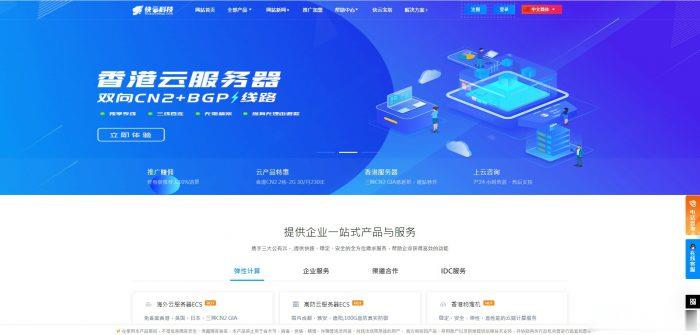
RAKsmart秒杀服务器$30/月,洛杉矶/圣何塞/香港/日本站群特价
RAKsmart发布了9月份优惠促销活动,从9月1日~9月30日期间,爆款美国服务器每日限量抢购最低$30.62-$46/月起,洛杉矶/圣何塞/香港/日本站群大量补货特价销售,美国1-10Gbps大带宽不限流量服务器低价热卖等。RAKsmart是一家华人运营的国外主机商,提供的产品包括独立服务器租用和VPS等,可选数据中心包括美国加州圣何塞、洛杉矶、中国香港、韩国、日本、荷兰等国家和地区数据中心(...

无任何网络提供程序接受指定的网络路径为你推荐
-
项目质量管理质量管理和项目管理是什么关系啊?按键精灵教程按键精灵看不懂教程谁能简化教教大概主要步骤快照优化百度快照和优化是一回事么主板说明书跪求联想 945GC V:2.2B主板说明书!科学计算器说明书科学计算器怎样用?360官网打不开为何360安全卫士自动退出,所有的360官方网站打不开啊?超市商品价格为什么超市的商品价格比便利店便宜详单查询请问在中国移动网站如何查询详单硬盘文件不显示电脑硬盘文件找不到了怎么办?amv格式电影谁有AMV格式的电影或视屏?